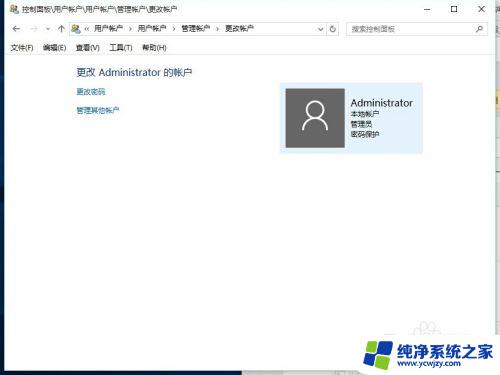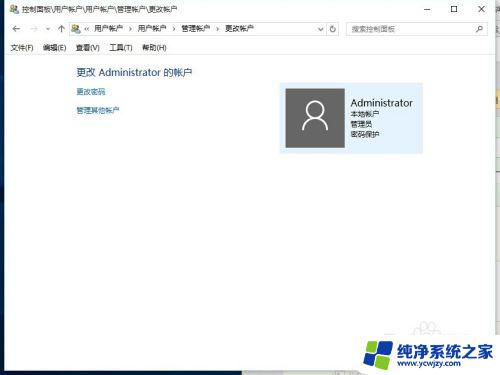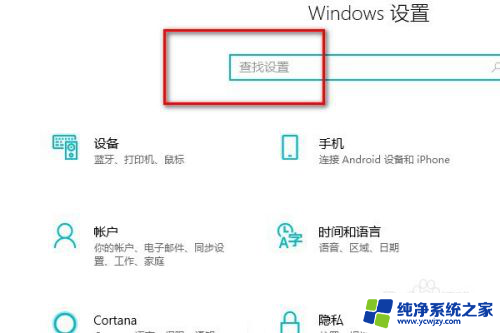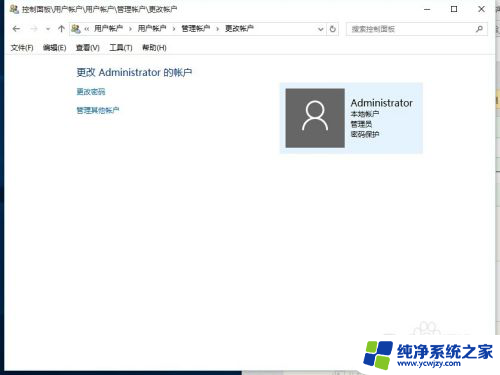名字怎么更改 如何在win10中更改用户账户名称
在Windows 10操作系统中,更改用户账户名称是一个相对简单的过程,无论是为了个性化还是为了隐私保护,都可以根据个人需求来更改,通过更改用户账户名称,我们可以给自己的电脑账户一个更加独特和有意义的名字,让我们在使用电脑时感到更加舒适和自在。下面将为大家介绍如何在Win10中进行用户账户名称的更改,让我们一起来了解吧!
步骤如下:
1.更改账户的名称,最主要的就是选择对更改的位置。很多win10专业版用户在个人账户中心是无法更改账户名称的
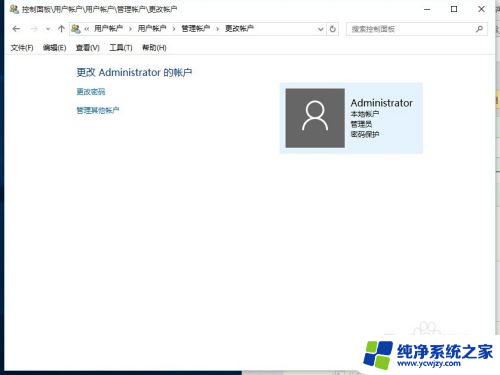
2.我们首先在左下角的开始处,点击鼠标右键(不是左键)。找到“计算机管理”并点击打开我们电脑的“计算机管理”。
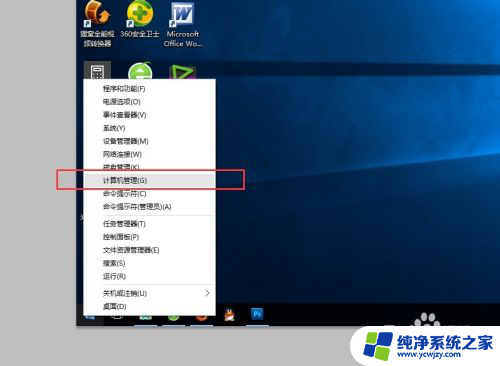
3.在左侧依次找到:“本地用户和组”以及下面的“用户”,点击“用户”之后。我们可以在右侧看到我们电脑的常用用户。
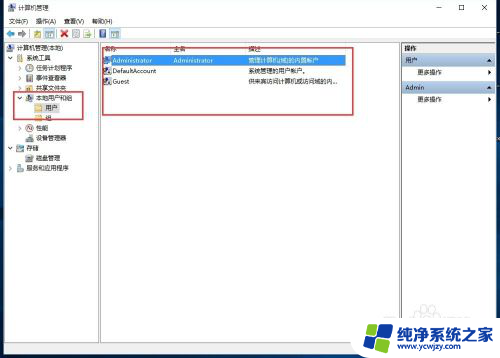
4.右键点击Administrator,在下拉菜单中选择“重命名”
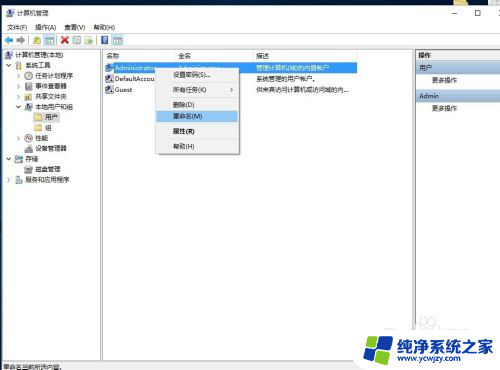
5.重命名之后,就会显示我们的新的用户名。
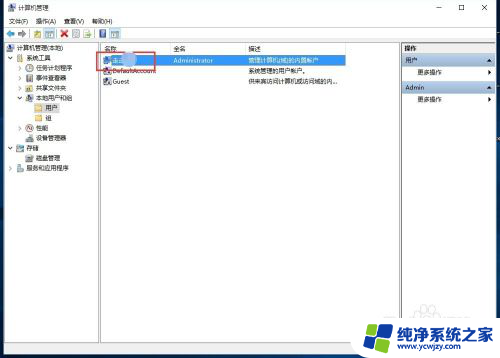
6.重新命名之后的电脑账户名字就会更改成新的名字了,在电脑启动的时候,账户名称也会随之修改的。

以上是所有关于更改名称的内容,如果遇到这种情况的朋友们,不妨根据我的方法来解决,希望对大家有所帮助。